Есть ли способ восстановить удаленные письма? Конечно, да! Мы часто удаляем важные письма по ошибке. Итак, самое срочное — как восстановить удаленные электронные письма от разных поставщиков электронной почты. В этом руководстве будут описаны методы восстановления электронной почты из пяти популярных почтовых сервисов с подробными инструкциями по восстановлению. Кроме того, вы можете получить доступ к идеальному инструменту, доступному для большинства почтовых служб, для восстановления окончательно удаленных электронных писем.
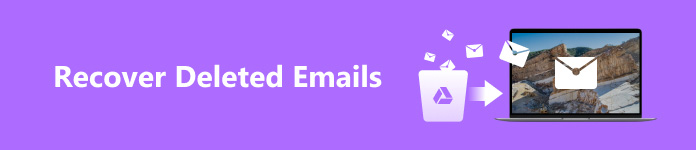
- Часть 1. Лучший способ восстановить навсегда удаленные электронные письма
- Часть 2. Как восстановить удаленные электронные письма из корзины (Gmail, Outlook, Yahoo Mail и т. д.)
- Часть 3. Часто задаваемые вопросы о восстановлении удаленных писем
Часть 1. Лучший способ восстановить навсегда удаленные электронные письма
Апекасофт Восстановление данных может восстанавливать безвозвратно удаленные электронные письма для пользователей нескольких почтовых служб, включая Outlook, Gmail, Yahoo, iCloud, ProtonMail и т. д., после того, как электронные письма были загружены на ваш компьютер или другие устройства хранения.

4,000,000+ Загрузки
Совместимость с рядом поставщиков услуг электронной почты, включая Gmail, Hotmail (Outlook), Yahoo, AOL, и т.д.
Поддержка восстановления вложений электронной почты, в том числе Файлы Excel, Word, PDF, изображения и т. д.
Этот простой в использовании инструмент позволяет сохранять результаты в формате файла SPF.
Как восстановить навсегда удаленные электронные письма
Шаг 1 Загрузите и запустите профессиональную программу восстановления на своем ПК с Windows или Mac.
Шаг 2 Поскольку к вашим удаленным письмам есть вложения, вам лучше поставить галочку напротив Проверьте все типы файлов. Затем выберите один из Жесткие диски где вы хотите восстановить удаленные файлы, связанные с электронной почтой. Затем один раз щелкните значок Сканировать кнопка в правом углу.

Шаг 3 Первый раз - быстрое сканирование. Таким образом, ваши удаленные электронные письма и другие вложения могут быть неполными. Чтобы найти другие удаленные электронные письма, вы можете нажать кнопку Глубокий анализ опция в правом верхнем углу.

Шаг 4 Вы можете нажать Тип Список раздел на левой боковой панели для лучшей навигации. Например, вы можете развернуть диск и проверить Эл. адрес и Документ. Вы также можете ввести имя или путь в ФИЛЬТР поле для поиска нужных файлов.
Шаг 5 Если вы обнаружите удаленные электронные письма с вложениями, вы можете отметить их и нажать Recover. Затем во всплывающем окне вы сможете выбрать путь сохранения.
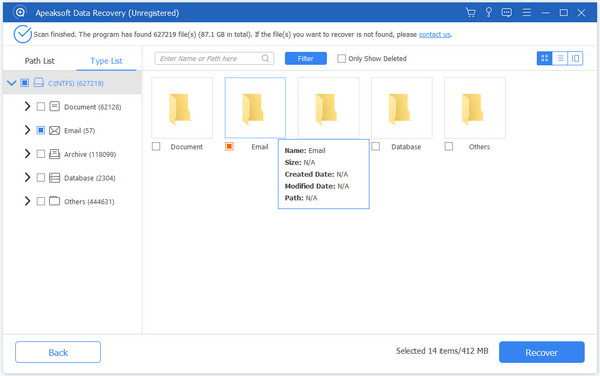
Часть 2. Как восстановить удаленные электронные письма из корзины (Gmail, Outlook, Yahoo Mail и т. д.)
Куда попадают удаленные электронные письма, особенно недавно удаленные? Они хранятся в папке Trash/Bin для разных поставщиков электронной почты. Вы можете прочитать следующее руководство по восстановлению удаленных писем из папки Trash/Bin.
1. Как вернуть удаленные письма в Gmail
Gmail — известная и популярная служба электронной почты. Он поддерживает более 100 языков и различные платные планы для бизнеса.
Шаг 1 Перейдите в Gmail и войдите в учетную запись Gmail, из которой вы хотите восстановить электронную почту. Нажмите Ещё чтобы развернуть папки Gmail на левой панели.
Шаг 2 Выберите Корзину папку на развернутой панели инструментов. Отметьте все электронные письма, которые хотите получить обратно, и нажмите Перейдите в вариант в верхней панели навигации.
Шаг 3 Вы можете выбрать любую папку из раскрывающегося списка, в которую хотите переместить эти удаленные электронные письма.
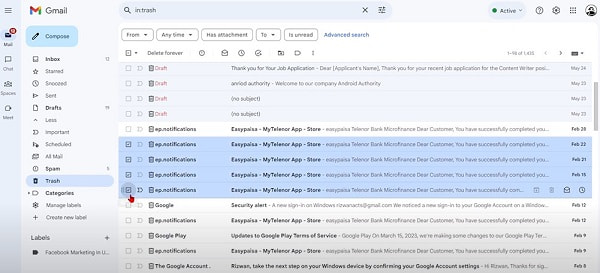
2. Как восстановить потерянные электронные письма в Outlook
Microsoft Outlook является частью пакета Microsoft Office. Outlook совместим с различными операционными системами и устройствами.
Шаг 1 Запустите Microsoft Outlook на своем компьютере под своей учетной записью. Нажмите кнопку Удаленные предметы папку или Спам папка с левой боковой панели.
Шаг 2 В Удаленные предметы папку, перейдите к удаленным электронным письмам Outlook, которые вы хотите восстановить. Затем проверьте их и нажмите кнопку Восстановить вариант вверху.
В Спам папку, вам нужно нажать Нежелательная чтобы восстановить эти потерянные электронные письма.
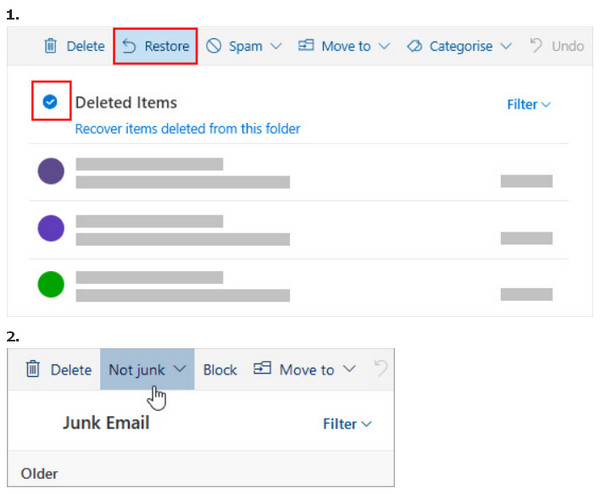
3. Как найти удаленные электронные письма в Yahoo Mail
Yahoo Mail — один из старейших поставщиков электронной почты в Интернете. Для людей, которые используют другие службы Yahoo, Yahoo Mail отлично подходит.
Шаг 1 Перейдите в Yahoo Mail и войдите в свою учетную запись Yahoo. Выберите Удаленные предметы в левой панели.
Шаг 2 Затем установите флажки напротив удаленных писем. Нажмите кнопку Действия в верхней панели навигации. Выбирать Входящие or архив недооценивают ее Перейдите в раздел в соответствии с вашими потребностями. Наконец, вам нужно нажать Применить , чтобы подтвердить действие.
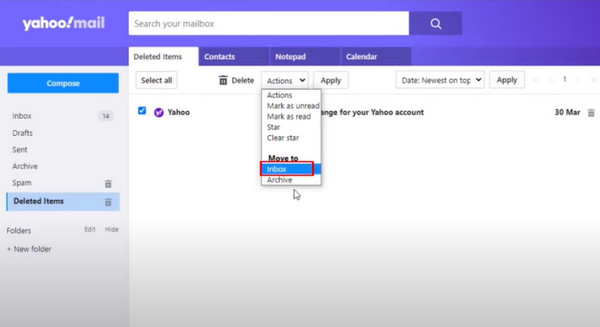
4. Как проверить удаленные письма в ProtonMail
ProtonMail отличается своими функциями конфиденциальности, сквозным шифрованием, календарем и т. д.
Шаг 1 Перейдите на ProtonMail и войдите в свою учетную запись. Нажмите кнопку Корзину папка с левой боковой панели.
Шаг 2 В Корзину папку вы можете проверить удаленные сообщения в ProtonMail. У вас есть два варианта: Перейти к Входящие и Переместить в архив. Нажмите один, чтобы восстановить удаленные сообщения ProtonMail.
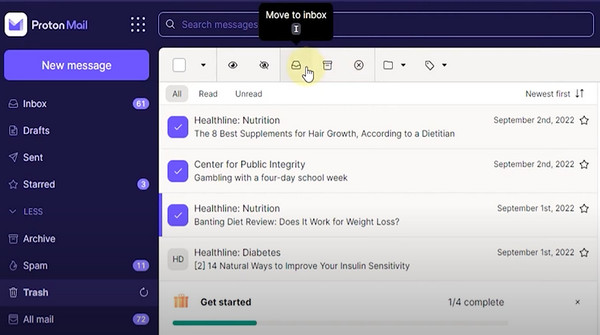
5. Как восстановить удаленную электронную почту в iCloud Mail
iCloud Mail доступен для пользователей Apple, вы можете использовать его бесплатно.
Шаг 1 Откройте встроенное приложение «Почта» на вашем iPhone.
Шаг 2 Нажмите Корзину папку под ICloud меню. Нажмите Редактировать в верхнем углу. Отметьте письма, которые хотите получить, и нажмите Двигаемся посередине внизу. Здесь вы можете выбрать один путь для перемещения этих удаленных писем.
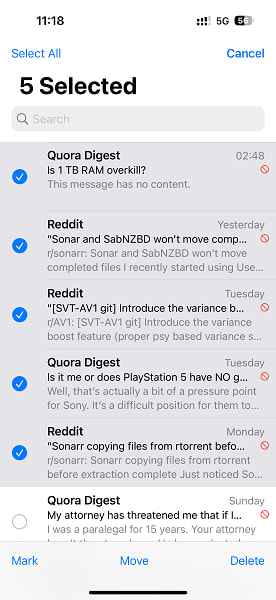
Часть 3. Часто задаваемые вопросы о восстановлении удаленных писем
Часть 3. Часто задаваемые вопросы о восстановлении удаленных писем
Хотя вы не можете найти свои заархивированные электронные письма в Входящие папки на различных провайдерах электронной почты, ваши архивные письма не будут удалены автоматически. Если вы хотите переместить их обратно в Входящие, Вы можете нажать Все сообщения опция в Gmail для проверки этих заархивированных сообщений. В iCloud Mail вы можете напрямую восстанавливать заархивированные электронные письма в архив .
Почему мои удаленные электронные письма продолжают возвращаться?
Если вы столкнулись с тем, что удаленные электронные письма снова появляются как новые, возможно, в конфигурации вашей учетной записи электронной почты есть некоторые сбои. Например, POP3 (протокол почтового отделения) может быть предоставлен для хранения копии электронной почты на сервере.
Могу ли я восстановить безвозвратно удаленные сообщения из Gmail?
Если у вас есть доступ к консоли администратора Google, вы можете восстановить навсегда удаленные сообщения. Однако, если у вас нет такой учетной записи администратора, вы можете использовать Апекасофт Восстановление данных чтобы восстановить их, если вы загрузили эти сообщения.
Заключение
С помощью этого руководства вы сможете узнать подробные шаги по восстановлению электронной почты от 5 популярных поставщиков услуг электронной почты, таких как Gmail, Outlook, iCloud и т. д. Более того, вы можете положиться на Апекасофт Восстановление данных в восстановить навсегда удаленные электронные письма от различных поставщиков услуг электронной почты.




